1、我们先做一个示例图片,粉色的为保留图,蓝色部分为需要去除部分。
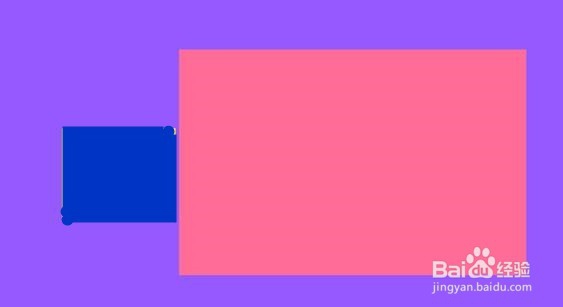
2、这种简单的处理我们用涂鸦笔即可处理。点击左侧涂鸦笔。

3、点击取色笔,然后点击一下背景图片取色。
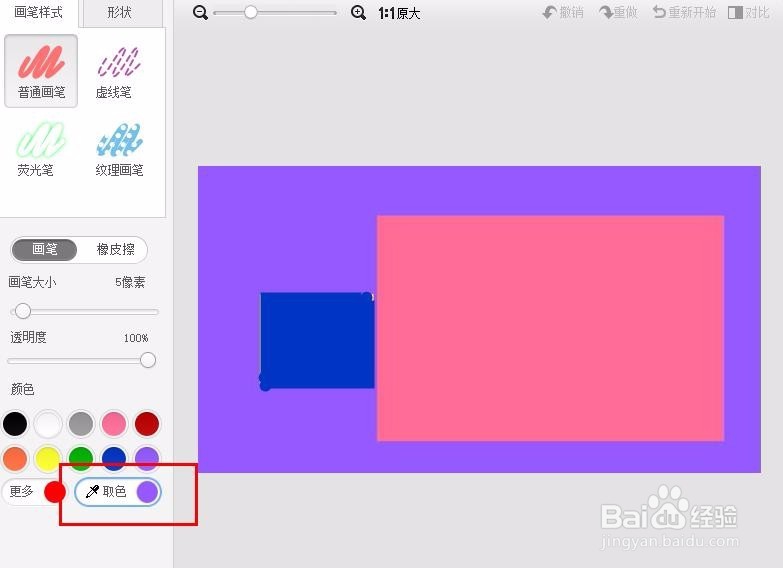
4、我们先调整画笔大小,将其调大一点,这样可以迅速粗略涂抹蓝色区域。

5、但是蓝色与粉色区域接近的地方,就不能用粗笔涂抹了。这时候我们可以先小心用细笔略微调整。
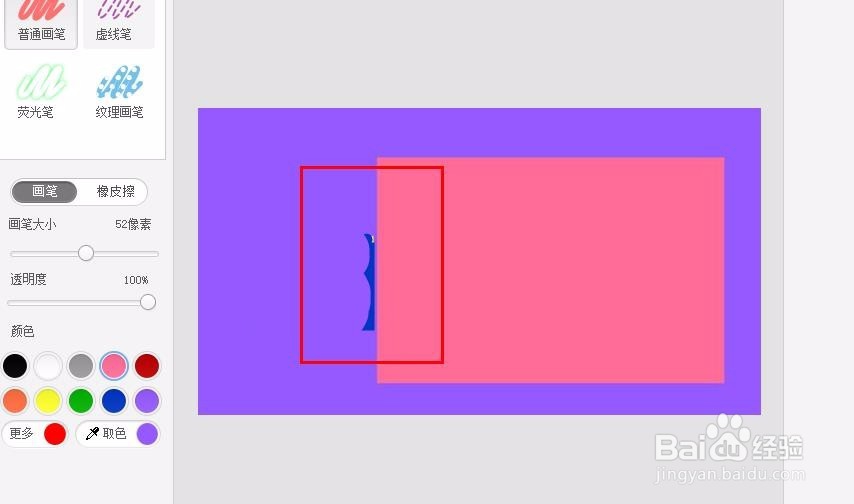
6、然后我们在左上方调整图片比例,将其放大便于处理。然后点击左侧形状,选择实心矩形。
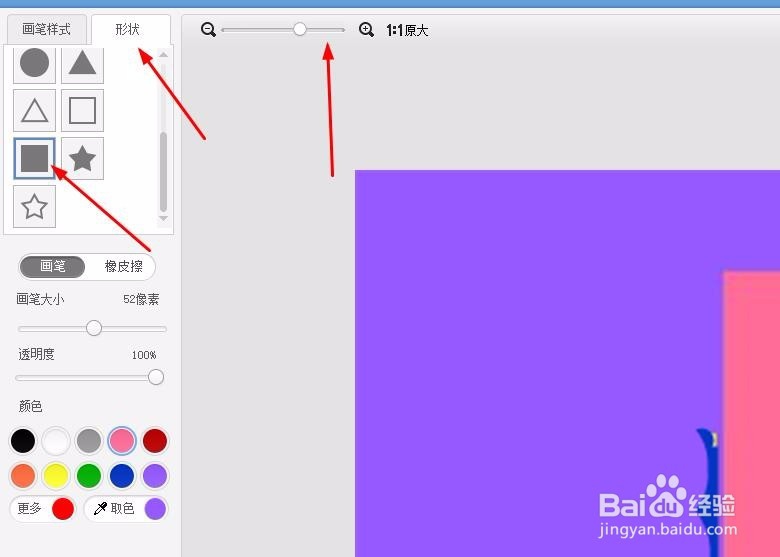
7、适当调粗笔头,在残留部位左上角按住鼠标,向右侧拖动,当涂鸦笔矩形边界恰好遮住蓝色残余区域,又没有损伤粉色区域时候,松开鼠标。这样就完美处理了。(图中红框部分为实心矩形区域,粉色部分缺一角是因为笔头在那边实际并没有涂抹)

